Jak skonfigurować opcję Kup raz lub subskrybuj subskrypcje WooCommerce
Opublikowany: 2023-06-06Chcesz założyć w swoim sklepie model kup raz lub zasubskrybuj subskrypcje WooCommerce? Jeśli potrzebujesz przewodnika krok po kroku, aby wykonać zadanie, czytaj dalej ten artykuł!
WooComerce ma wszelkie możliwości, aby stworzyć oszałamiający sklep internetowy, który bez problemu sprzedaje produkty fizyczne lub cyfrowe. Dzięki niektórym wtyczkom dodatkowym WooCommerce możesz być jeszcze lepszym sklepem.
Czy kiedykolwiek zastanawiałeś się nad skonfigurowaniem jednorazowego zakupu lub subskrypcji swoich produktów?
Domyślnie WooCommerce nie ma tej funkcji. Aby wykonać to zadanie, musimy użyć dodatków. Aby pomóc Ci w tym procesie, mamy ostateczny przewodnik, którego możesz przestrzegać.
Pod koniec tego artykułu możesz skonfigurować zamawianie produktów w oparciu o subskrypcję i oferować je bez żadnych problemów.
Ale zanim przejdziemy dalej z samouczkiem, zobaczmy, dlaczego oferowanie subskrypcji WooCommerce jest świetne.
Dlaczego oferowanie subskrypcji WooCommerce jest świetne
Oferowanie subskrypcji WooCommerce jest wyjątkowe w przypadku niektórych sklepów internetowych . Zacznijmy od przykładu. Jeśli co miesiąc kupujesz artykuły spożywcze online, skonfigurowanie subskrypcji produktów byłoby świetnym sposobem.
Dlaczego?
Nie musisz więc poświęcać dodatkowego czasu na ręczne kupowanie rzeczy. Po wprowadzeniu danych do płatności i adresu wysyłki sklep będzie wysyłał przesyłki co miesiąc lub co dwa miesiące zgodnie z wybraną przez Ciebie częstotliwością.
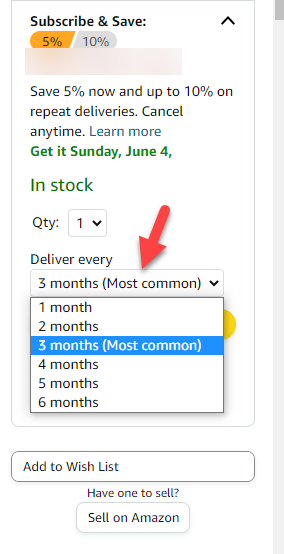
Teraz pomyśl jak właściciel firmy.
Jeśli sprzedajesz produkty takie jak artykuły spożywcze i sanitarne, klienci pokochają to, gdy skonfigurujesz dostawę opartą na abonamencie. To doskonały sposób na zwiększenie ogólnych przychodów bez żadnych kłopotów.
Oto kilka kategorii, w których możesz użyć tego samego modelu biznesowego:
- Artykuły spożywcze
- Produkty dla dzieci
- Książki i czasopisma
- Zapasy rzemieślnicze
- Kosmetyki
- Artykuły dla zwierząt
- Rośliny
I tak dalej.
Kiedy używasz WooCommerce do budowy sklepu internetowego, nie musisz zajmować się niestandardowymi kodami PHP. Istnieją setki dodatków, których możesz użyć do wykonania określonych zadań.
Teraz już wiesz, dlaczego oferowanie opcji kup raz lub subskrybuj subskrypcje WooCommerce to dobry pomysł. Następnie zobaczmy, jak zrobić to poprawnie.
Jak skonfigurować opcję Kup raz lub subskrybuj subskrypcje WooCommerce?
Do tego zadania użyjemy wtyczki o nazwie Subskrypcje WooCommerce. Pierwszą rzeczą, którą musisz zrobić, to pobrać wtyczkę premium. Będzie Cię to kosztować 19,92 USD miesięcznie lub 239 USD rocznie.
Po zakupie wtyczki zaloguj się do swojego sklepu internetowego i zainstaluj Subskrypcje WooCommerce .
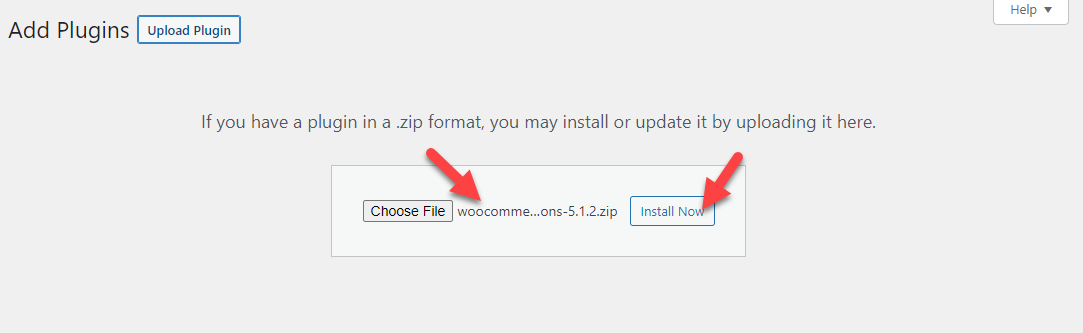
Po zakończeniu instalacji możesz aktywować wtyczkę .
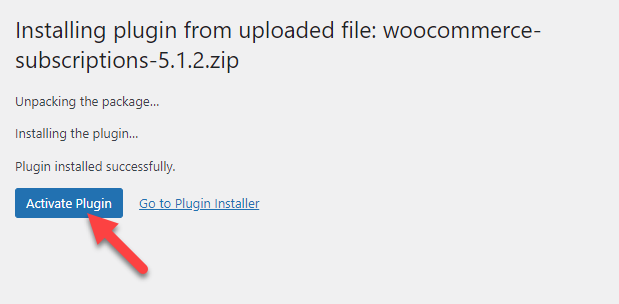
Teraz, jeśli przejdziesz do Ustawienia WooCommerce > Subskrypcje , możesz zobaczyć ustawienia wtyczki.
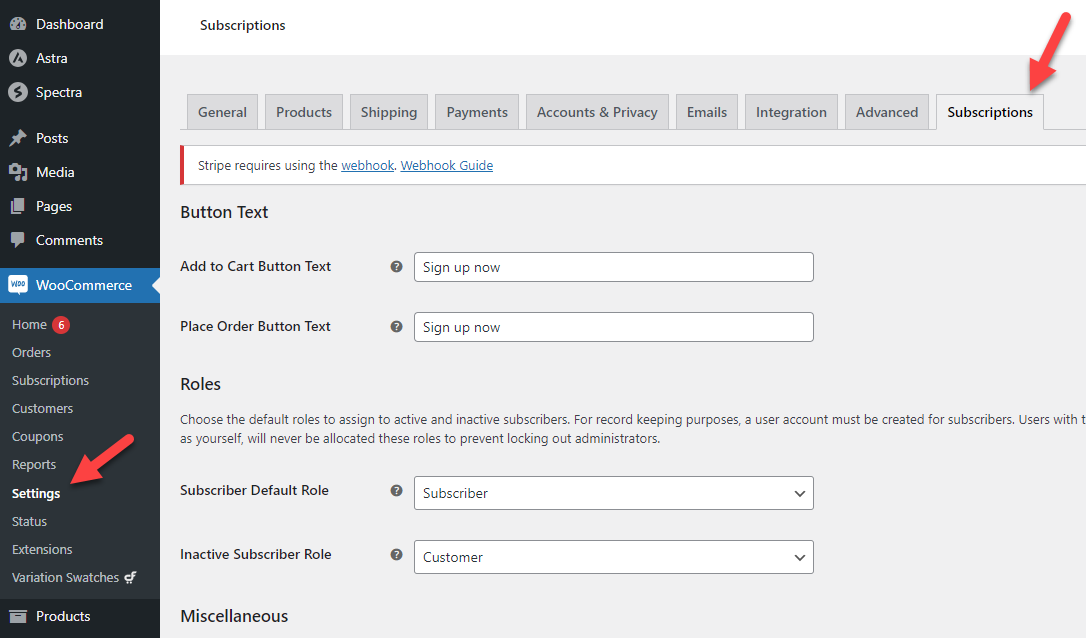
Możesz przeglądać ustawienia i dostosowywać je tu i tam, zgodnie z wymaganiami Twojego sklepu. Jednak następnie zacznijmy konfigurować subskrypcje.
Możesz utworzyć nowy produkt, przypisać subskrypcję lub zmienić istniejące produkty na model subskrypcyjny. Obie metody będą działać dobrze, a my pokażemy Ci, jak oferować subskrypcje dla istniejących produktów.
1) Prosta subskrypcja
Najpierw otwórz stronę produktu i przejdź do sekcji danych produktu. Będzie to prosty produkt lub domyślnie pogrupowany według Twojego sklepu.
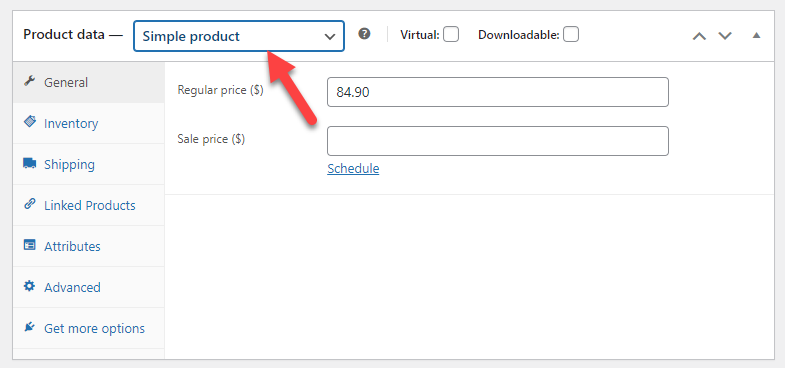
Po aktywowaniu wtyczki Subskrypcja WooCommerce narzędzie doda jeszcze dwie opcje do listy.
- Prosta subskrypcja
- Subskrypcja zmienna
Wybierz Prostą subskrypcję z listy rozwijanej.
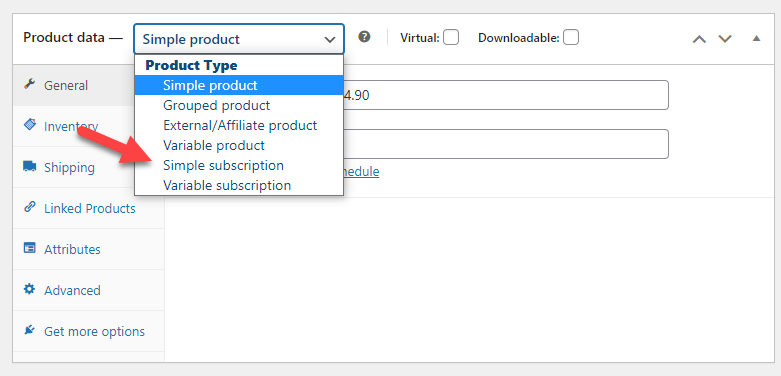
Teraz karta Ogólne będzie zawierała wiele opcji, które należy skonfigurować.
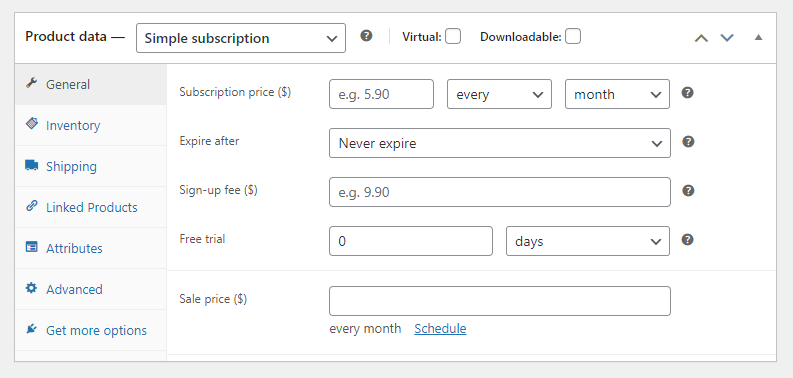
Oni są:
- Cena abonamentu
- Częstotliwość
- Wygaśnięcie
- Opłata za rejestrację
- Bezpłatna wersja próbna
- Cena sprzedaży
Najważniejsze rzeczy, które musisz skonfigurować, to cena subskrypcji, częstotliwość i wygaśnięcie. Wprowadź wartość według własnego uznania.
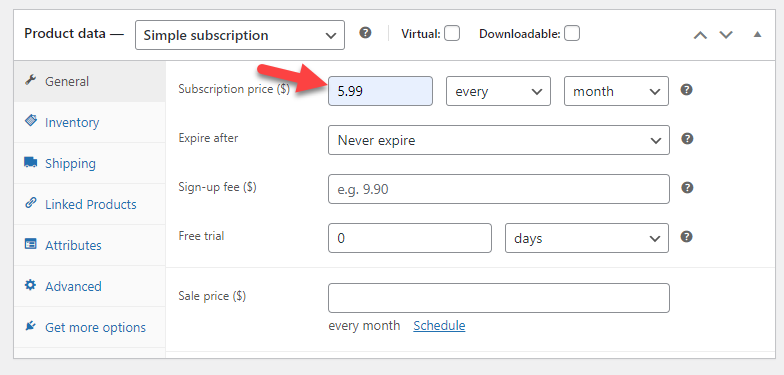
Możesz je ładować co:
- Dzień
- Tydzień
- Miesiąc
- Rok
Zgodnie z naszą konfiguracją, gdy ktoś otrzyma subskrypcję produktu, będziemy pobierać od niego opłatę w wysokości 5,99 USD miesięcznie, dopóki nie anuluje. Jeśli chcesz ustawić datę wygaśnięcia, na przykład cztery miesiące, użyj pola wygaśnięcia po.
W ten sposób, gdy ktoś zasubskrybuje produkt po czterech miesiącach, subskrypcja zostanie automatycznie anulowana.
Ponadto, jeśli chcesz zaoferować klientowi bezpłatny okres próbny, skorzystaj z pola bezpłatnego okresu próbnego i podaj, ile dni lub tygodni może wypróbować produkt bez żadnego ryzyka.
Po skonfigurowaniu tego wszystkiego przejdź do ostatniego kroku, aktualizacji produktu .
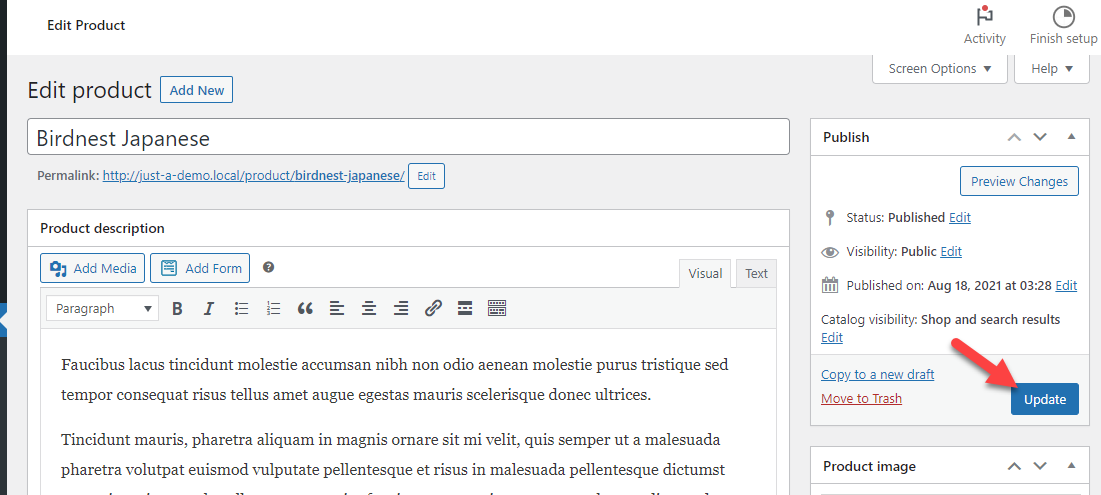
Teraz sprawdź swój produkt od frontu.
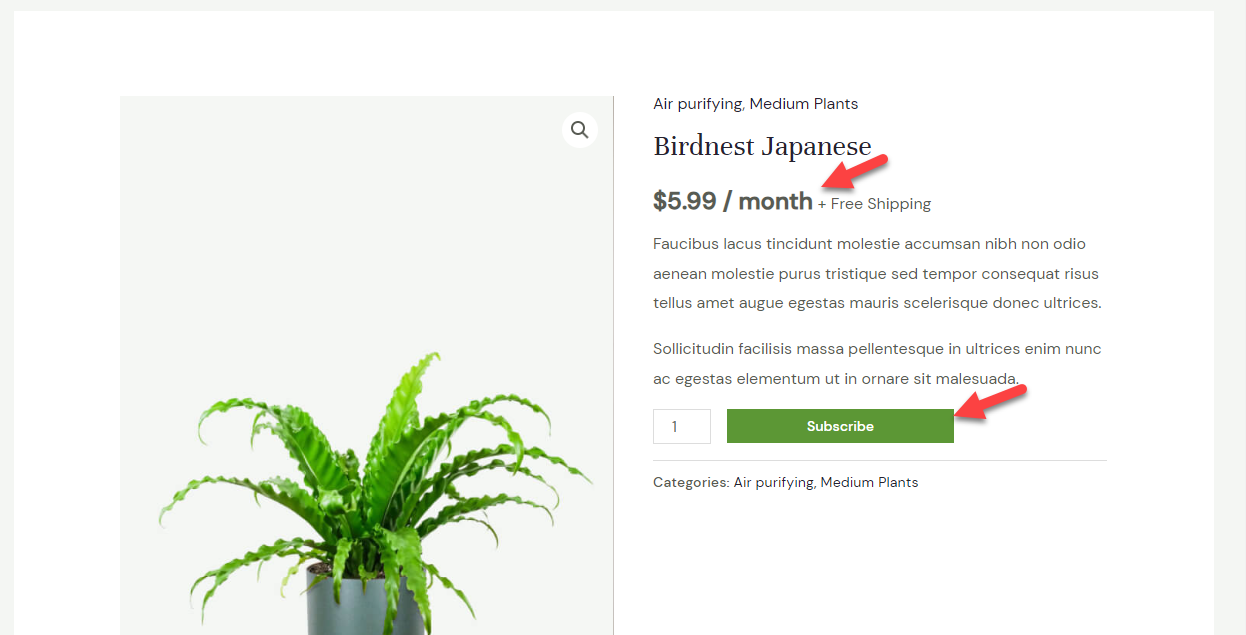
Jak widać na zrzucie ekranu, produkt oferuje teraz klientom ceny oparte na subskrypcji. Jeśli klikniesz Subskrybuj, produkt zostanie dodany do koszyka.
Wewnątrz koszyka możesz dowiedzieć się więcej o subskrypcji.
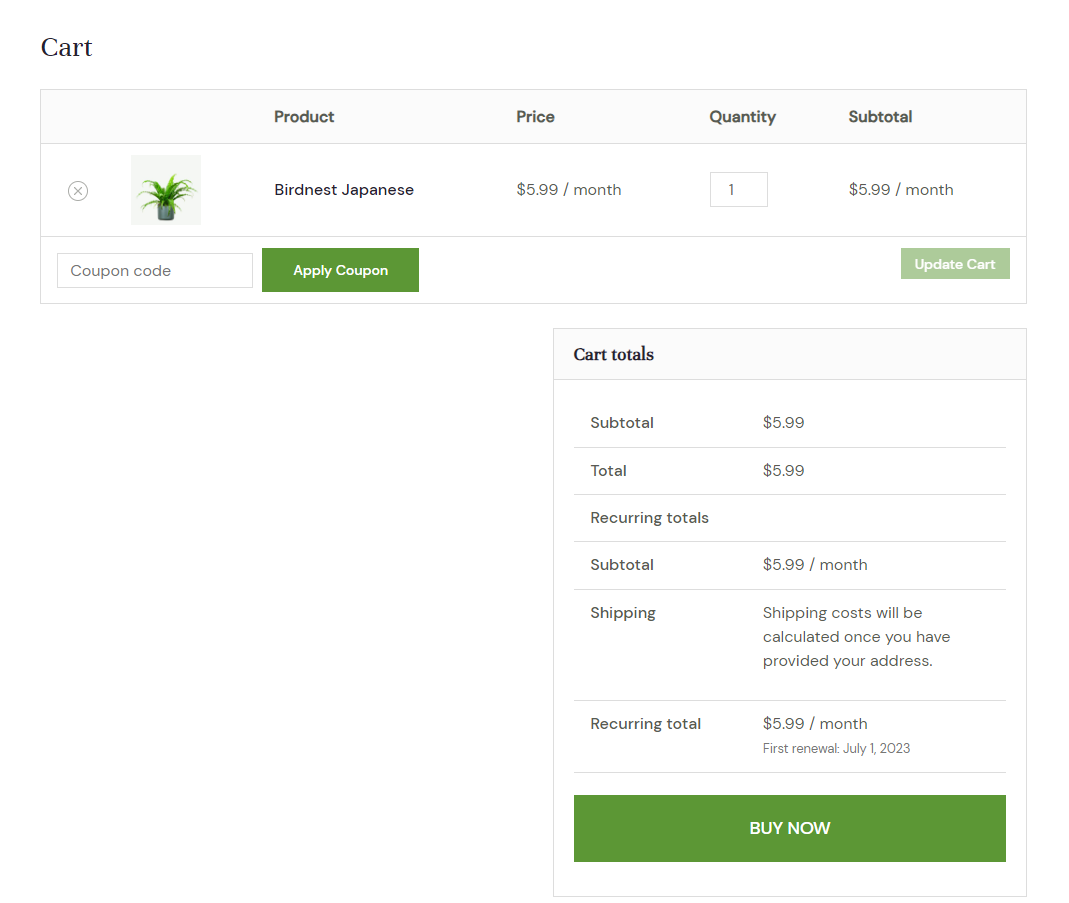
Na stronie zostanie wyświetlona aktualna suma, opłata co miesiąc i tak dalej. Wykonanie tego zadania jest proste.

W ten sposób możesz tworzyć produkty oparte na subskrypcji.
Ale jeśli chcesz pójść dalej, sprawdź następną sekcję. Tam wyjaśnimy, w jaki sposób możesz oferować wiele opcji subskrypcji dla jednego produktu.
2) Abonament Zmienny
W niektórych przypadkach musisz zaoferować wiele modeli subskrypcji. Jak widać powyżej, zastosowaliśmy jedną częstotliwość subskrypcji (miesięczną) dla produktu.
W tej sekcji dowiesz się, jak prawidłowo utworzyć wiele częstotliwości subskrypcji.
Zamiast wybierać Prostą subskrypcję z listy rozwijanej, wybierz Zmienną subskrypcję .
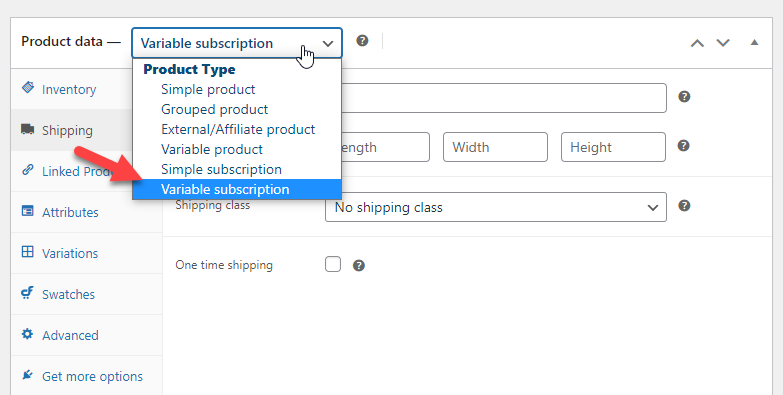
Następnie przejdź do sekcji Wariacje i utwórz atrybut niestandardowy.
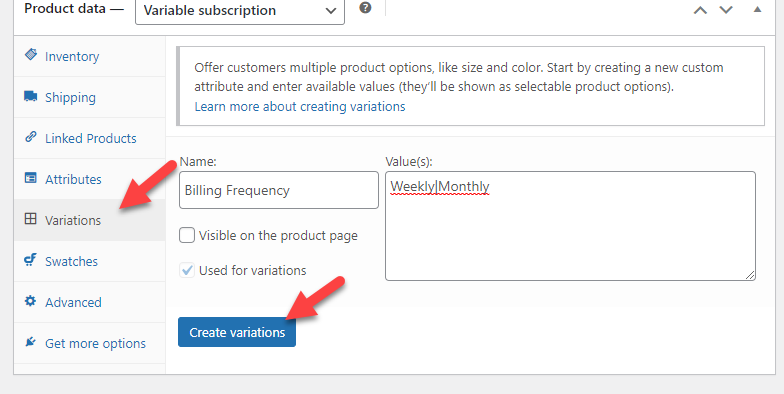
W tym przypadku użyliśmy Częstotliwości rozliczeń jako nazwy oraz wartości Tygodniowy i Miesięczny . Po zmodyfikowaniu pól utwórz wariacje.
Na następnej stronie możesz zobaczyć, że odmiany zostały pomyślnie dodane do sklepu WooCommerce.
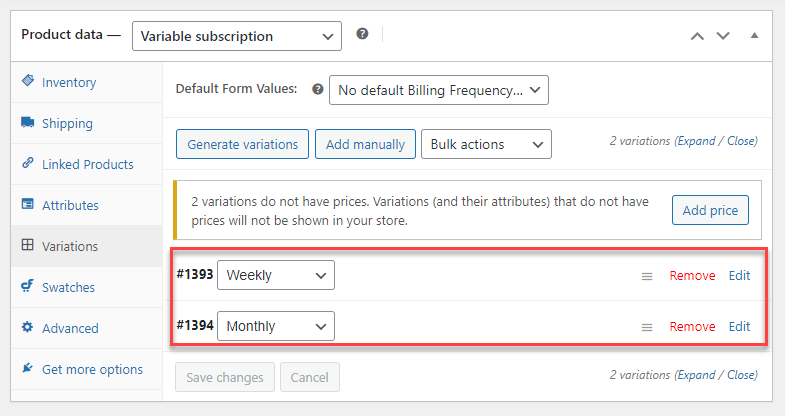
Do tej pory stworzyliśmy wariacje. Ale nie wspomniał, ile każdy powinien kosztować. Aby to zrobić, kliknij przycisk Edytuj .
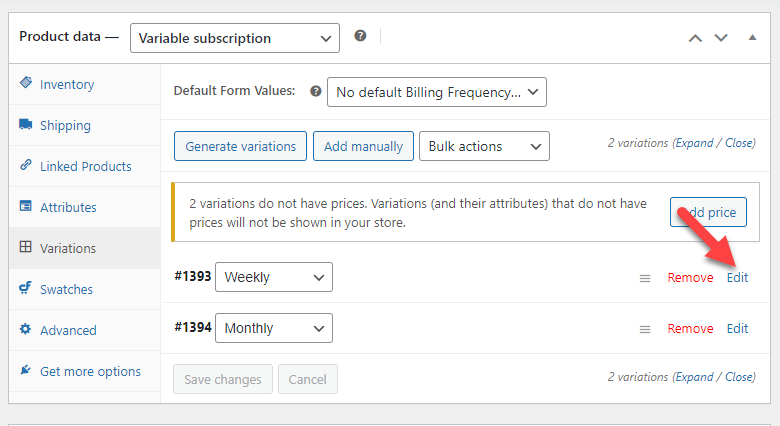
Po kliknięciu Edytuj możesz zobaczyć dedykowaną konfigurację dla każdej odmiany. Możesz przesłać zdjęcie, wybrać typ produktu, wybrać opłatę itp.
Najważniejszą rzeczą, którą musisz tutaj dostosować, jest częstotliwość rozliczeń i płatność. W naszym przykładzie jest to napisane Subskrypcja tygodniowa. Wybierz tydzień z listy rozwijanej i wprowadź kwotę.
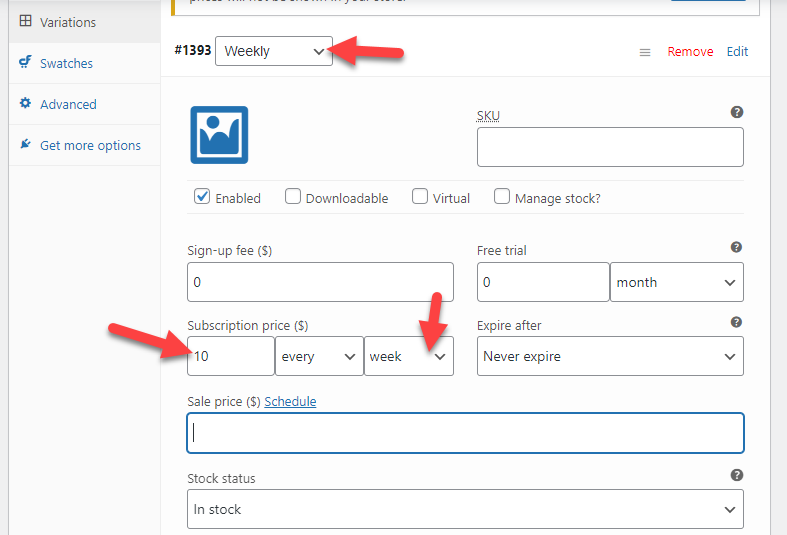
Podobnie możesz edytować każdą utworzoną przez siebie odmianę. Po zmodyfikowaniu odmian zaktualizuj produkt. Teraz przejdź do strony produktu na interfejsie użytkownika i zweryfikuj zmiany.
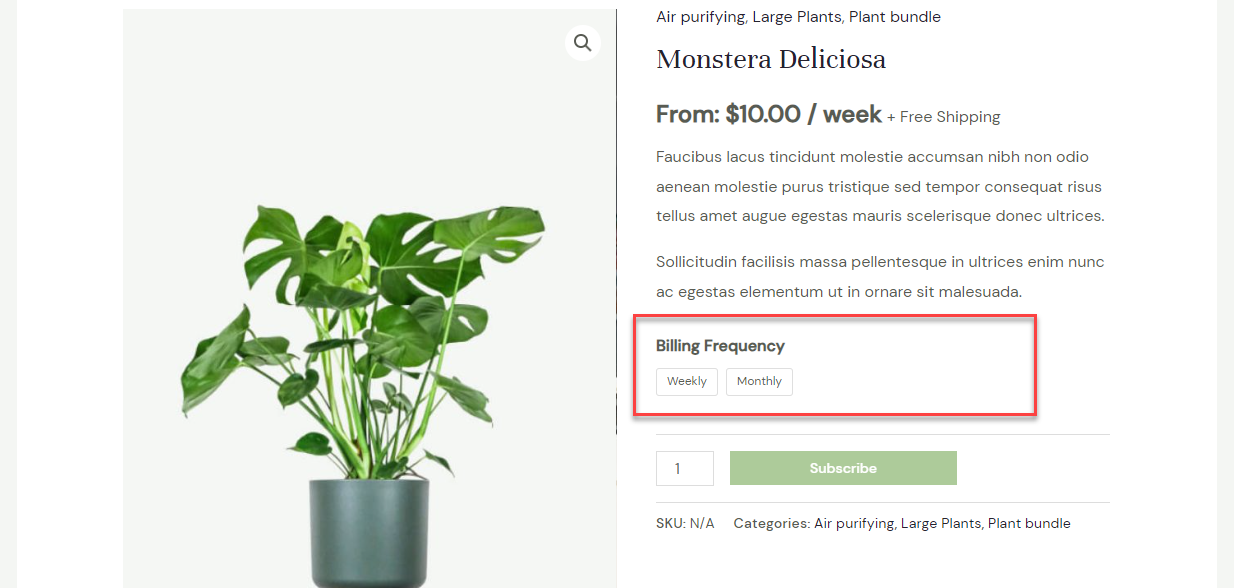
Jak widać na zrzucie ekranu, zmienne są dodawane do interfejsu użytkownika. A kiedy wybierzesz różne opcje, ceny zmienią się automatycznie.
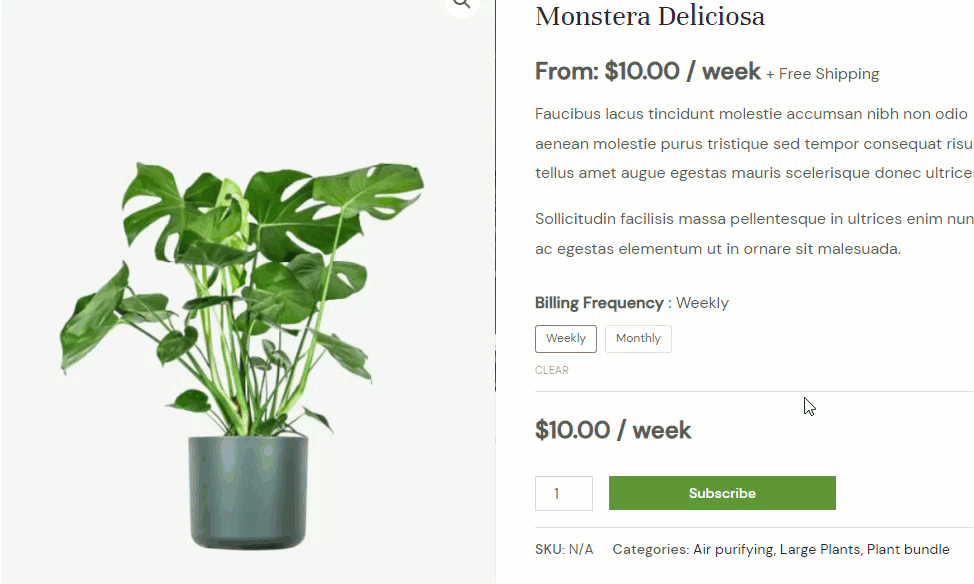
Ponadto, jak widać na gifie, istnieje tylko model subskrypcji umożliwiający dostęp do produktu. A co z klientami, którzy chcą go kupić jednorazowo?
Bez obaw, na to też mamy rozwiązanie.
3) Oferowanie opcji Kup teraz
Aby dodać ofertę kup teraz na produkty subskrypcyjne, należy użyć opcji Wszystkie produkty dla subskrypcji WooCommerce. Jest to wtyczka premium, która kosztuje 8,25 USD miesięcznie lub 99 USD rocznie.
Zainstaluj wtyczkę po jej zakupie.
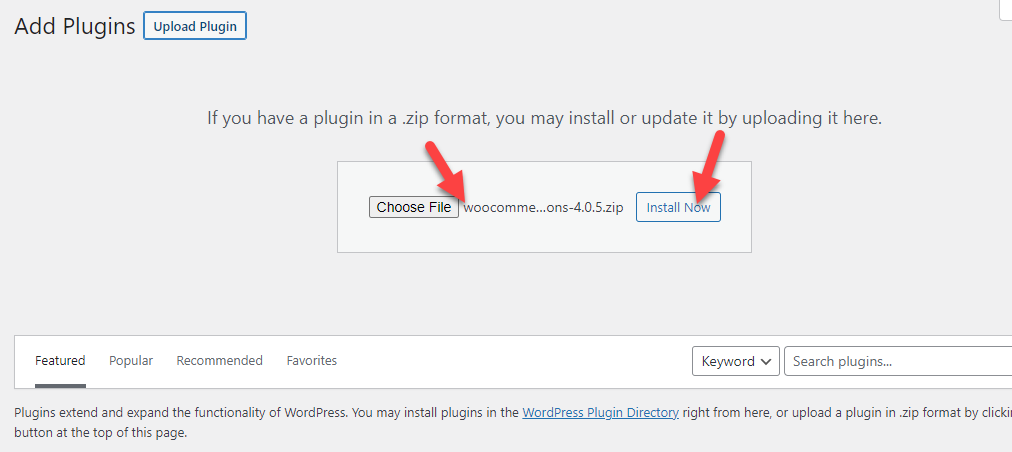
Po instalacji aktywuj go .
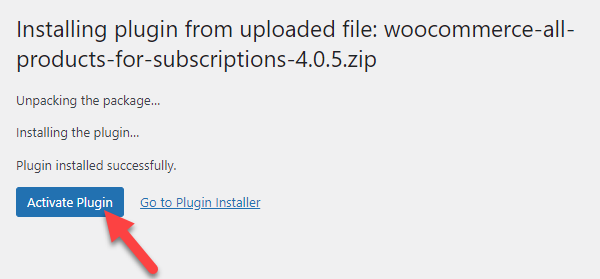
Teraz przejdź do strony produktu i wybierz go jako prosty produkt . Po zmodyfikowaniu tego zobaczysz opcję subskrypcji po lewej stronie.
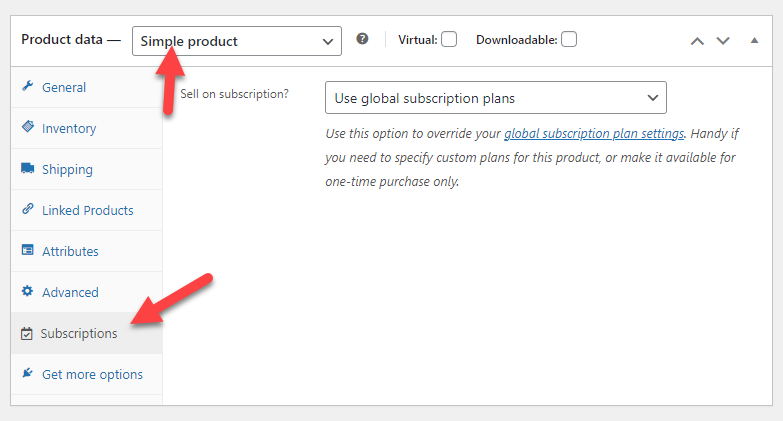
Możesz użyć tego ustawienia tutaj, jeśli masz skonfigurowane globalne plany subskrypcji. W takim przypadku stworzymy niestandardowy plan subskrypcji.
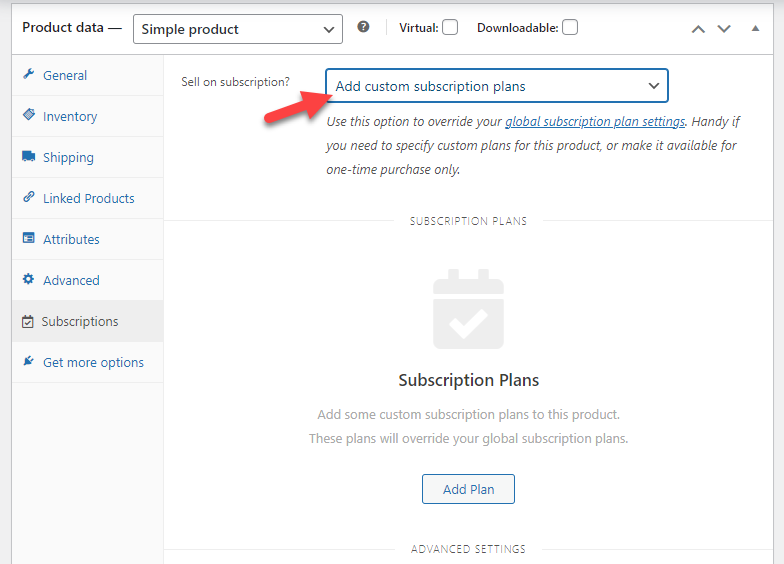
Następnie zacznij dodawać plany.
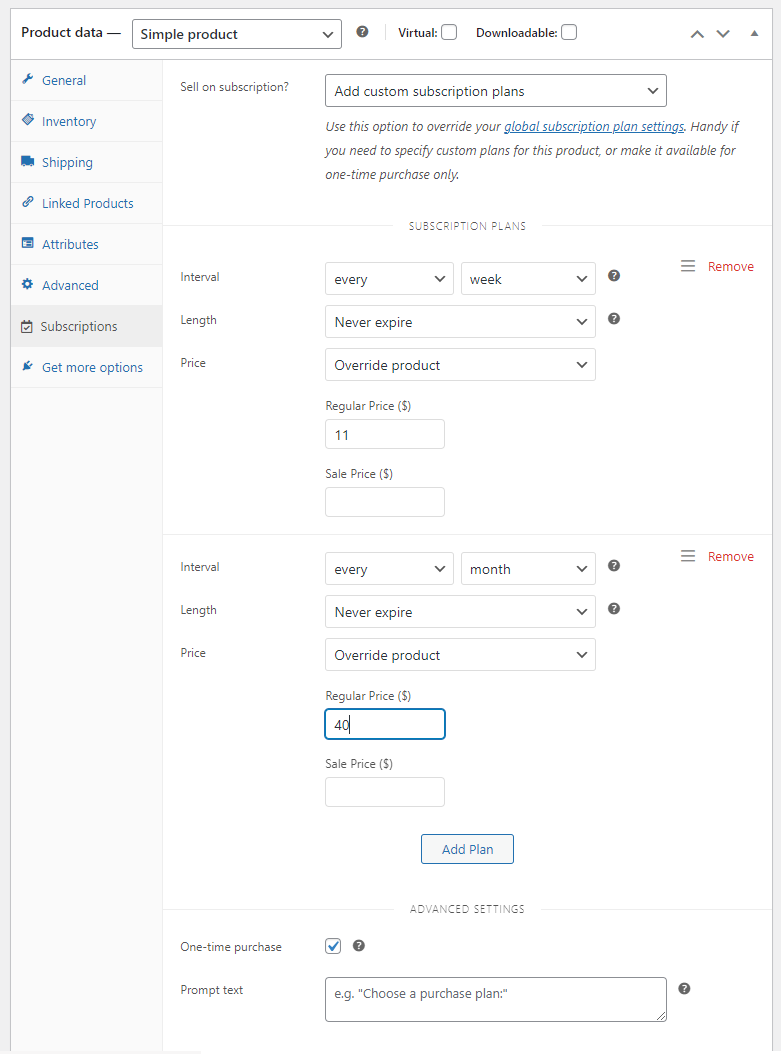
Następnie zaktualizuj produkt i sprawdź go od frontu.
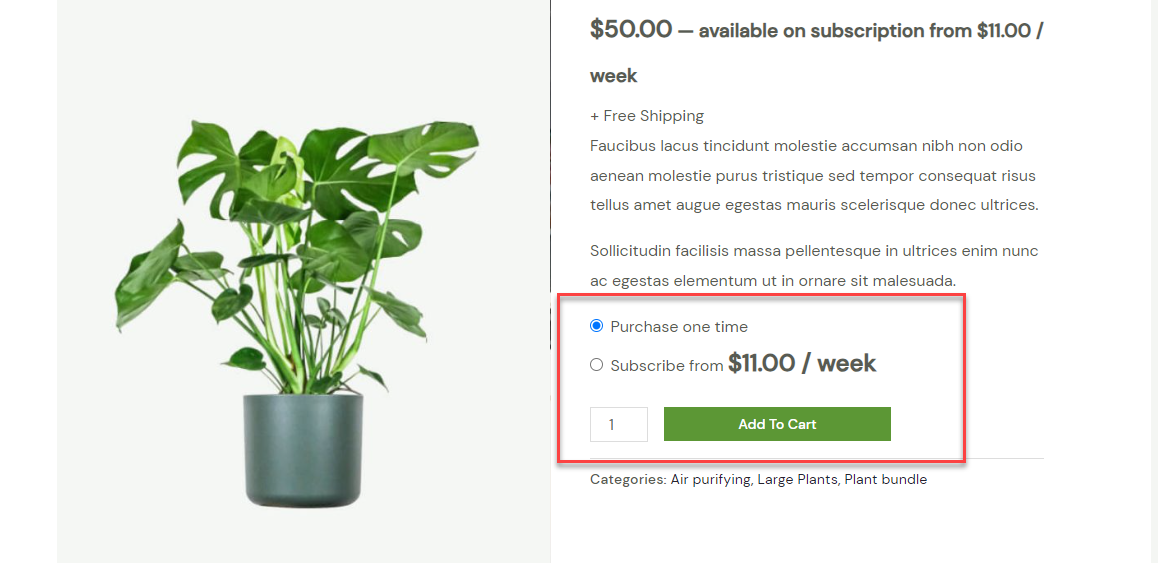
Jak widać na zrzucie ekranu, pomyślnie dodaliśmy opcję dla jednorazowych kupujących i osób, które potrzebują subskrypcji.
Otóż to!
W ten sposób możesz skonfigurować opcję kup raz lub subskrybuj subskrypcje WooCommerce w swoim sklepie internetowym. Zapoznaj się z poniższym filmem, aby uzyskać szczegółowe instrukcje.
Wniosek:
Założenie firmy opartej na subskrypcji pomoże Ci uzyskać dochody.
Ponieważ Twoi obecni klienci będą kupować produkt wielokrotnie przez określony czas, możesz zapewnić, że pozostaną na Twojej platformie. Biznes oparty na abonamencie byłby możliwy, gdybyś prowadził sklep z artykułami spożywczymi i sanitarnymi.
Jak widać w tym samouczku, dzięki dodatkowym wtyczkom, takim jak Subskrypcje WooCommerce i Wszystkie produkty dla subskrypcji WooCommerce, możesz przenieść sklep na wyższy poziom. Obie wtyczki mają łatwe opcje konfiguracji, a subskrypcję można skonfigurować za pomocą kilku kliknięć myszką.
Więc co cię powstrzymuje?
Wypróbuj ten pomysł i zobacz, ile przychodów możesz wygenerować z subskrypcji produktów.
Mamy nadzieję, że ten artykuł okazał się pomocny i dowiedziałeś się więcej o tym, jak skonfigurować opcję kup raz lub subskrybuj subskrypcje WooCommerce. Jeśli tak, udostępnij ten post znajomym i innym blogerom w mediach społecznościowych.
Jeśli szukasz więcej samouczków, które pomogą Ci ulepszyć Twój sklep WooCommerce, zajrzyj na naszego bloga.
